Cómo recuperar el acceso al disco duro, solucionar el error de no poder abrir el disco duro

En este artículo, te guiaremos sobre cómo recuperar el acceso a tu disco duro cuando falla. ¡Sigamos!
Google Chrome es un navegador bastante seguro y, para proporcionar un entorno seguro a sus usuarios, Google muestra una advertencia de "No seguro" para los sitios web que no utilizan HTTPS en su dirección URL. Sin el cifrado HTTPS, su seguridad se vuelve vulnerable en sitios web, ya que los usuarios de terceros tienen la capacidad de robar la información que envía en el sitio web. Por lo tanto, si es un usuario de Chrome, es posible que haya encontrado un sitio web con una etiqueta de "no seguro" junto a la URL del sitio. Esta advertencia no segura puede ser un problema si ocurre en su propio sitio web, ya que puede asustar a sus visitantes.
Cuando hace clic en la etiqueta 'no seguro', puede aparecer un mensaje que dice 'Su conexión a este sitio no es segura'. Google Chrome considera que todas las páginas HTTP no son seguras, por lo que muestra mensajes de advertencia para sitios web solo HTTP. Sin embargo, tiene la opción de habilitar o deshabilitar la advertencia no segura en Google Chrome . En esta guía, le mostraremos cómo puede eliminar el mensaje de advertencia de cualquier sitio web.
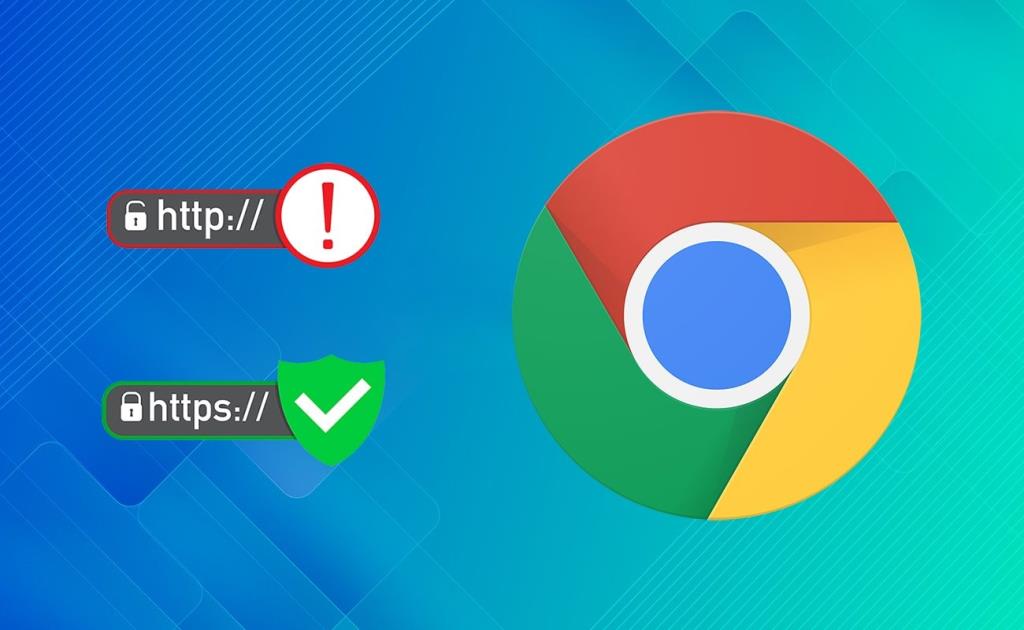
Contenido
Habilitar o deshabilitar la advertencia no segura en Google Chrome
¿Por qué el sitio web muestra "Advertencia no segura"?
Google Chrome considera que todos los sitios web HTTP no son seguros y sensibles, ya que el tercero puede modificar o interceptar la información proporcionada por usted en el sitio web. La etiqueta 'no seguro' junto a todas las páginas HTTP es para alentar a los propietarios de sitios web a avanzar hacia el protocolo HTTPS. Todas las páginas web HTTPS son seguras, lo que dificulta que el gobierno, los piratas informáticos y otros roben sus datos o vean sus actividades en el sitio web.
Cómo eliminar la advertencia no segura en Chrome
Enumeramos los pasos que puede seguir para habilitar o deshabilitar una advertencia no segura en Google Chrome:
1. Abra su navegador Chrome y navegue a chrome: // flags escribiéndolo en la barra de direcciones URL y presionando enter en su teclado.
2. Ahora, escriba "Seguro" en el cuadro de búsqueda en la parte superior.
3. Desplácese hacia abajo y vaya a la sección Marcar orígenes no seguros como no seguros y haga clic en el menú desplegable junto a la opción.
4. Seleccione la opción de configuración 'Deshabilitado' para deshabilitar la advertencia no segura.
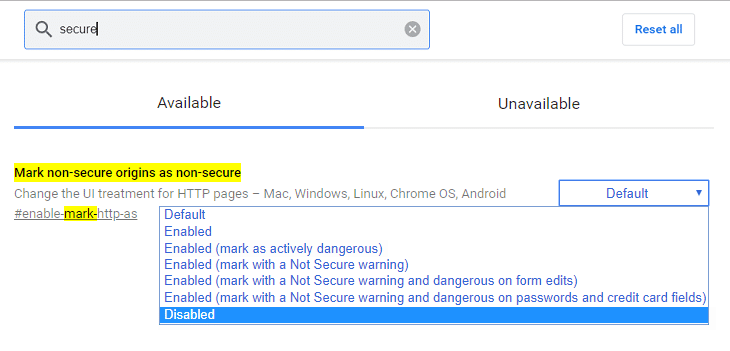
5. Finalmente, haga clic en el botón Relanzar en la parte inferior derecha de la pantalla para Guardar nuevos cambios.
Alternativamente, para retroceder la advertencia, seleccione la configuración 'Habilitada' en el menú desplegable. Ya no recibirá la advertencia "no seguro" mientras visita las páginas HTTP.
Leer también: Reparar el reinicio de la computadora con Windows sin previo aviso
Cómo evitar la advertencia de no seguridad en Chrome
Si desea evitar por completo la advertencia no segura para las páginas del sitio web HHTP, puede usar las extensiones de Chrome. Hay varias extensiones, pero la mejor es HTTPS Everywhere de EFF y TOR. Con la ayuda de HTTPS Everywhere, puede cambiar los sitios web HTTP a HTTPS seguro. Además, la extensión también evita el robo de datos y protege sus actividades en un sitio web en particular. Siga estos pasos para agregar HTTPS en todas partes a su navegador Chrome:
1. Abra el navegador Chrome y navegue hasta la tienda web de Chrome.
2. Escriba HTTPS Everywhere en la barra de búsqueda y abra la extensión desarrollada por EFF y TOR desde los resultados de la búsqueda.
3. Ahora, haga clic en Agregar a Chrome.
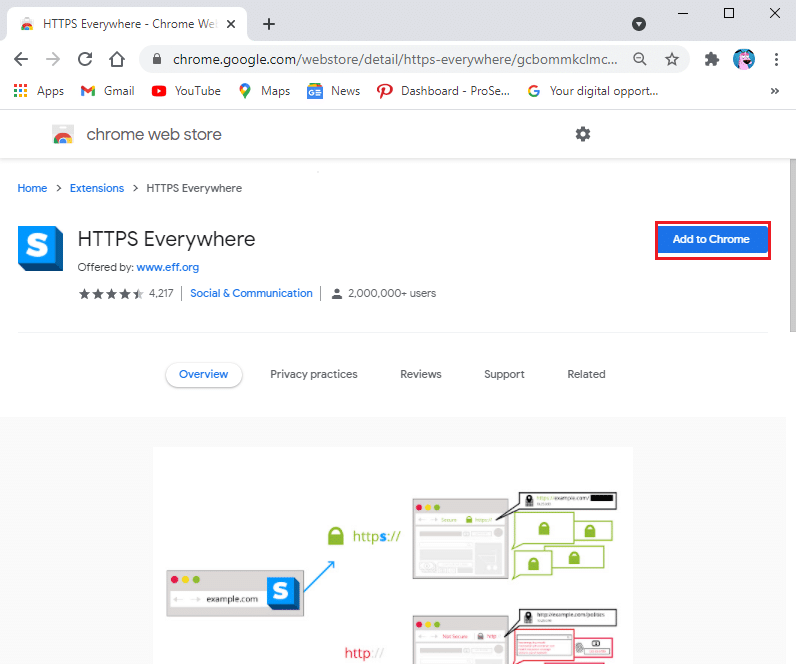
4. Cuando aparezca una ventana emergente en su pantalla, haga clic en Agregar extensión.
5. Después de agregar la extensión a su navegador Chrome, puede hacerla funcional haciendo clic en el ícono de la extensión en la esquina superior derecha de la pantalla.
Finalmente, HTTPS en todas partes cambiará todas las páginas inseguras por páginas seguras y ya no recibirá la advertencia "no segura".
Preguntas frecuentes (FAQ)
Q1. ¿Por qué Google Chrome sigue diciendo que no es seguro?
Google Chrome muestra una etiqueta no segura junto a la dirección URL del sitio web porque el sitio web que está visitando no proporciona una conexión encriptada. Google considera que todos los sitios web HTTP son inseguros y todas las páginas web HTTPS son seguras. Por lo tanto, si obtiene la etiqueta no segura junto a la dirección URL del sitio, tiene una conexión HTTP.
Q2. ¿Cómo soluciono que Google Chrome no sea seguro?
Si obtiene la etiqueta no segura en su sitio web, lo primero que debe hacer es comprar un certificado SSL. Existen varios proveedores en los que puede adquirir el certificado SSL para su sitio web. Algunos de estos proveedores son Bluehost, Hostlinger, Godaddy, NameCheap y muchos más. Una certificación SSL certificará que su sitio web es seguro y que ningún tercero puede interferir entre los usuarios y sus actividades en el sitio.
Q3. ¿Cómo habilito sitios no seguros en Chrome?
Para habilitar sitios no seguros en Chrome, escriba chrome: // flags en la barra de direcciones y presione enter. Ahora, vaya a la sección Marcar orígenes no seguros como no seguros y seleccione la opción de configuración 'habilitada' en el menú desplegable para habilitar sitios no seguros en Chrome.
Recomendado:
Esperamos que esta guía haya sido útil y que haya podido habilitar o deshabilitar la advertencia no segura en Google Chrome . Si aún tiene alguna pregunta con respecto a este artículo, no dude en hacerla en la sección de comentarios.
En este artículo, te guiaremos sobre cómo recuperar el acceso a tu disco duro cuando falla. ¡Sigamos!
A primera vista, los AirPods parecen iguales a cualquier otro auricular inalámbrico. Pero todo cambió cuando se descubrieron algunas características poco conocidas.
Apple ha presentado iOS 26, una importante actualización con un nuevo diseño de vidrio esmerilado, experiencias más inteligentes y mejoras en aplicaciones conocidas.
Los estudiantes necesitan un tipo específico de portátil para sus estudios. No solo debe ser lo suficientemente potente como para desempeñarse bien en su especialidad, sino también lo suficientemente compacto y ligero como para llevarlo consigo todo el día.
Agregar una impresora a Windows 10 es sencillo, aunque el proceso para dispositivos con cable será diferente al de los dispositivos inalámbricos.
Como sabes, la RAM es un componente de hardware muy importante en una computadora, ya que actúa como memoria para procesar datos y es el factor que determina la velocidad de una laptop o PC. En el siguiente artículo, WebTech360 te presentará algunas maneras de detectar errores de RAM mediante software en Windows.
Los televisores inteligentes realmente han conquistado el mundo. Con tantas funciones excelentes y conectividad a Internet, la tecnología ha cambiado la forma en que vemos televisión.
Los refrigeradores son electrodomésticos familiares en los hogares. Los refrigeradores suelen tener 2 compartimentos, el compartimento frío es espacioso y tiene una luz que se enciende automáticamente cada vez que el usuario lo abre, mientras que el compartimento congelador es estrecho y no tiene luz.
Las redes Wi-Fi se ven afectadas por muchos factores más allá de los enrutadores, el ancho de banda y las interferencias, pero existen algunas formas inteligentes de mejorar su red.
Si quieres volver a iOS 16 estable en tu teléfono, aquí tienes la guía básica para desinstalar iOS 17 y pasar de iOS 17 a 16.
El yogur es un alimento maravilloso. ¿Es bueno comer yogur todos los días? Si comes yogur todos los días, ¿cómo cambiará tu cuerpo? ¡Descubrámoslo juntos!
Este artículo analiza los tipos de arroz más nutritivos y cómo maximizar los beneficios para la salud del arroz que elija.
Establecer un horario de sueño y una rutina para la hora de acostarse, cambiar el despertador y ajustar la dieta son algunas de las medidas que pueden ayudarle a dormir mejor y despertarse a tiempo por la mañana.
¡Alquiler por favor! Landlord Sim es un juego de simulación para dispositivos móviles iOS y Android. Jugarás como propietario de un complejo de apartamentos y comenzarás a alquilar un apartamento con el objetivo de mejorar el interior de tus apartamentos y prepararlos para los inquilinos.
Obtén el código del juego Bathroom Tower Defense de Roblox y canjéalo por emocionantes recompensas. Te ayudarán a mejorar o desbloquear torres con mayor daño.













